Niekedy je užitočné zmeniť predvolené umiestnenie ukladania fotografií a videí z fotoaparátu v systéme Windows 10, najmä ak na disku C nie je dostatok voľného miesta.
V systéme Windows 10/11 sa fotografie a videá nasnímané pomocou fotoaparát aplikácie sú predvolene uložené v Fotoaparát Roll priečinok pod Obrázky priečinok. Presnejšie povedané, všetky obrázky a videá zachytené aplikáciou Fotoaparát sú uložené na nasledujúcom mieste vo vašom počítači: "C:\Users\
Ak sa vám však minulo miesto na disku C: a vlastníte druhý disk s dostatkom voľného miesta, potom môžete jednoducho zmeniť predvolené miesto uloženia fotografií a videí podľa pokynov nižšie.
Táto príručka obsahuje tri (3) rôzne spôsoby nastavenia iného miesta ukladania pre videá a fotografie fotoaparátu.
Ako zmeniť umiestnenie úložiska fotografií a videí fotoaparátu v systéme Windows 11/10.
Metóda 1. Zmeňte predvolené umiestnenie pre fotografie a videá v nastaveniach úložiska systému Windows 10.
Ak chcete v Nastaveniach určiť iné miesto na ukladanie videí a fotografií z fotoaparátu:
1. Ísť do Štart > nastavenie > Systém.
2. Vyberte Skladovanie kliknite vľavo a vpravo Zmeňte, kde sa ukladá nový obsah. *
* Poznámka: V systéme Windows 11 kliknite na Skladovanie > Rozšírené nastavenia úložiska > Kde sa ukladá nový obsah.
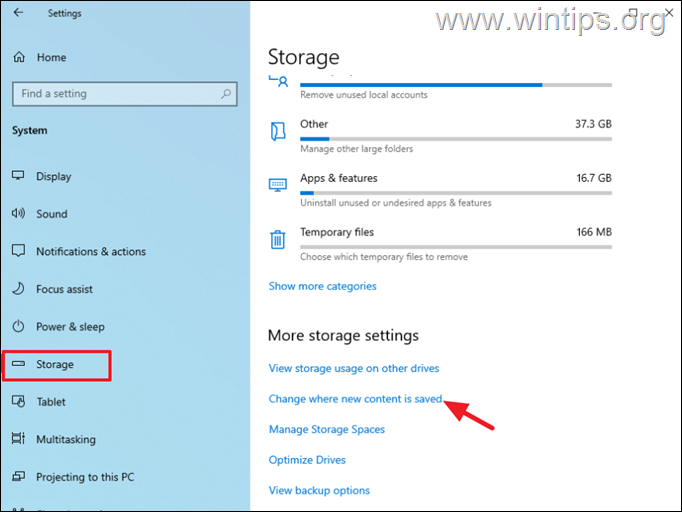
3. Rozbaľte Nové fotografie a videá sa uložia do a vyberte preferovanú jednotku pre fotografie a videá. Kliknite na Použiť pre uloženie nastavení.
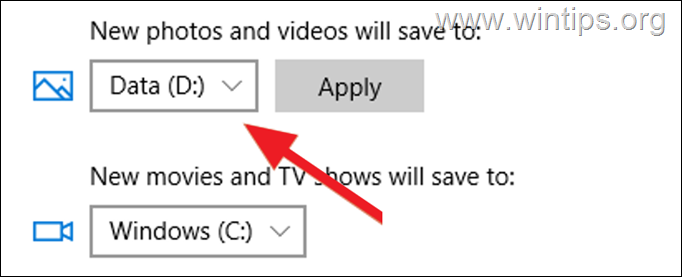
Metóda 2. Zmeňte predvolený priečinok na skladovanie fotografií vo vlastnostiach obrázka.
Ďalším spôsobom, ako upraviť predvolené umiestnenie pre vaše fotografie a videá nasnímané fotoaparátom, je zmena Vlastnosti z Fotoaparát Roll priečinok. Urobiť to:
1. Otvor Obrázky priečinok a potom kliknite pravým tlačidlom myši pri Fotoaparát Roll priečinok a vyberte Vlastnosti.
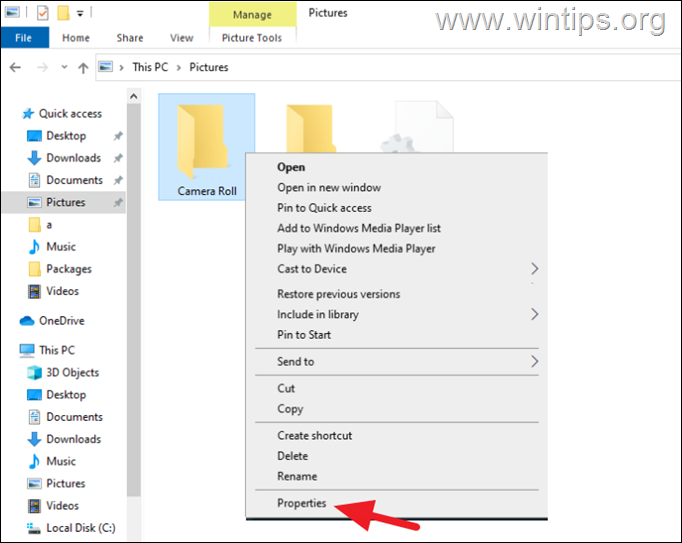
2. o Poloha kliknite na kartu Pohybujte sa tlačidlo.
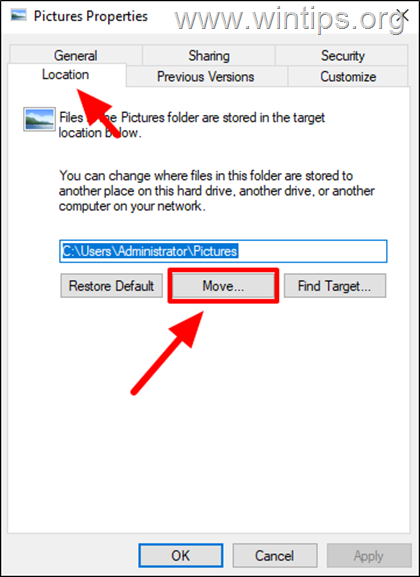
3. Teraz vyberte nový priečinok na ukladanie fotografií a videí z fotoaparátu a kliknite Vyberte položku Priečinok.*
* Poznámka: Pre tento príklad som vytvoril nový priečinok s názvom „Camera Roll“ na disku E:
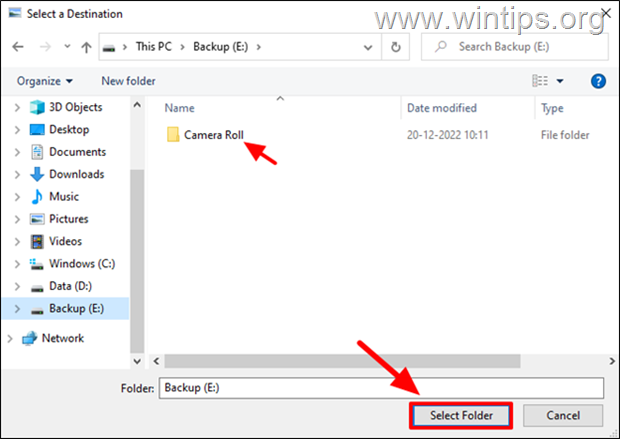
4. Kliknite na Použiť, potom OK pre uloženie zmeny.
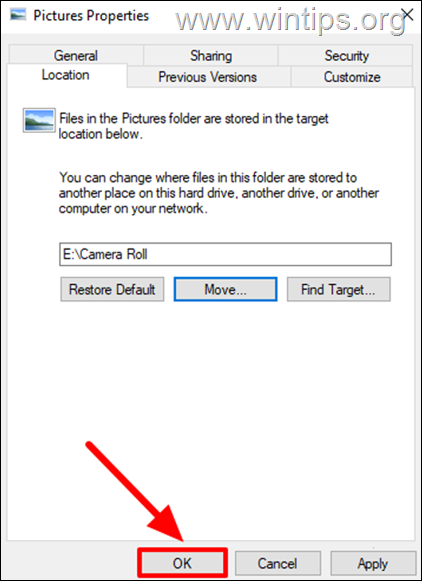
5. Nakoniec kliknite Áno na výzvu „Presunúť priečinok“, aby ste potvrdili zmenu a presunuli všetky fotografie a videá zo starého umiestnenia do nového.
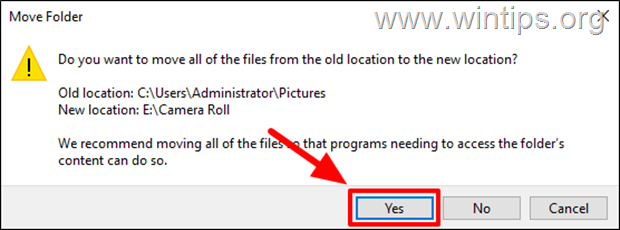
Metóda 3. Presuňte priečinok Camera Roll na iné miesto (disk) cez Registry.
Ďalším spôsobom, ako zmeniť miesto ukladania fotografií a videí z fotoaparátu, je cez Registry:
1. OTVORENÉ Editor databázy Registry. Urobiť to:
1. Súčasne stlačte tlačidlo Vyhrať
+ R kláves na otvorenie príkazového poľa spustenia.
2. Typ regedit a stlačte Zadajte otvorte Editor databázy Registry.

2. Prejdite na tento kláves na ľavej table:
HKEY_CURRENT_USER\SOFTWARE\Microsoft\Windows\CurrentVersion\Explorer\User Shell Folders
3. Na pravej table dvojité kliknutie otvoriť Moje obrázky hodnotu registra.
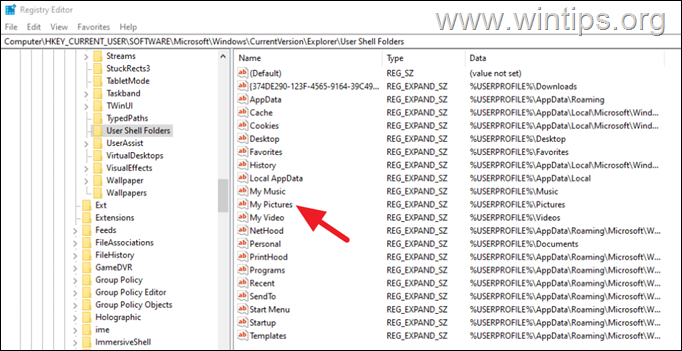
4. V hodnotových údajoch zadajte novú cestu (umiestnenie), aby ste uložili svoje fotografie a nasnímané obrázky a videá z fotoaparátu a vyberte si OK.
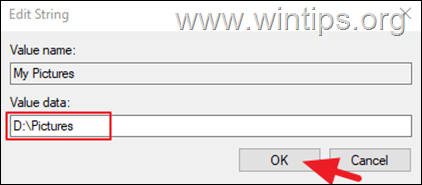
5. Zavrieť a Editor databázy Registry.
6. Prejdite do nového umiestnenia (napr. v "D:\Pictures") a vytvorte nový priečinok s názvom Fotoaparát Roll.
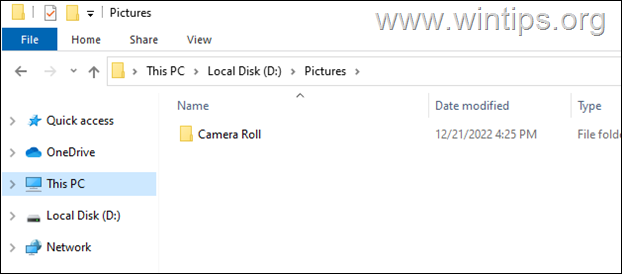
7. nakoniec reštart počítač a hotovo! Odteraz budú všetky nové fotografie a videá z vášho fotoaparátu uložené v priečinku „Camera Roll“ na novom mieste (napr.: „E:\Pictures\Camera Roll“)
To je všetko! Ktorá metóda sa vám osvedčila?
Dajte mi vedieť, či vám táto príručka pomohla, a zanechajte komentár o svojej skúsenosti. Prosím, lajkujte a zdieľajte tento návod, aby ste pomohli ostatným.